win7打印机共享怎么设置 教您设置win7打印机共享方法
更新时间:2023-10-26 09:37:51作者:xinxin
很多用户在使用win7电脑工作的时候,打印机作为常用的办公设备之一,因此在区域内局域的环境下,为了满足众多win7电脑都能够实现打印机设备连接,我们可以选择将打印机进行共享模式设置,可是win7打印机共享怎么设置呢?在文本中小编就给大家介绍一篇教您设置win7打印机共享方法。
推荐下载:win7ghost下载纯净版
具体方法:
1、点击【开始】按钮,在【计算机】上右键,选择【管理】:22. 在弹出的【计算机管理】窗口中找到【Guest】用户。
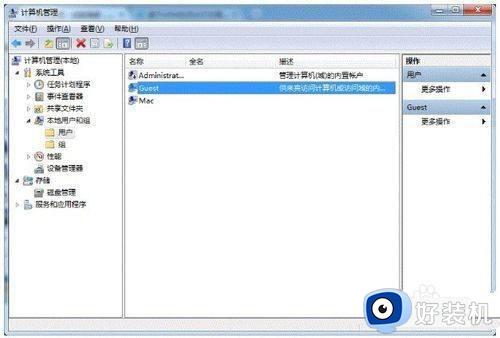
2、打开Guest属性,确保账户已禁用没有被勾选(如下图)。
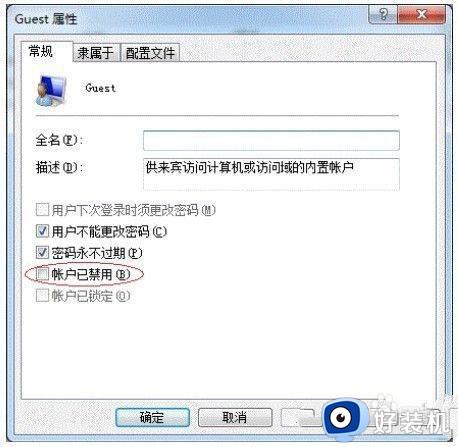
3、点击开始—选择设备和打印机,找到想共享的打印机,选择打印机属性。
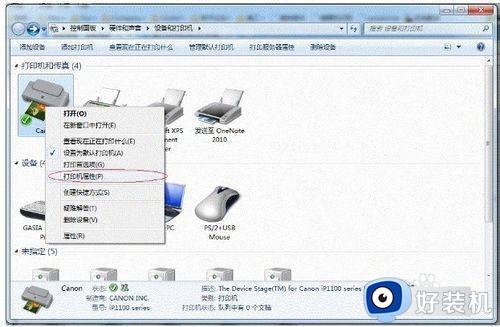
4、切换共享,勾选共享这台打印机,设置共享名。
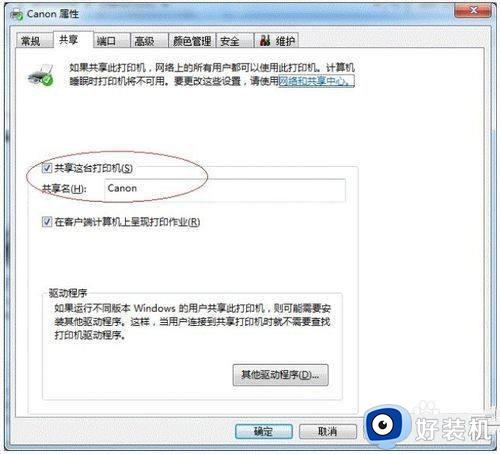
上述就是小编告诉大家的关于教您设置win7打印机共享方法了,有遇到过相同问题的用户就可以根据小编的步骤进行操作了,希望能够对大家有所帮助。
win7打印机共享怎么设置 教您设置win7打印机共享方法相关教程
- win7打印机共享设置方法 win7打印机共享设置详细步骤
- win7怎么设置共享打印机 win7电脑如何设置打印机共享
- 打印机局域网共享怎么设置win7 win7设置打印机局域网共享步骤
- win7如何连接共享打印机 win7共享打印机连接设置方法
- windows7怎么共享打印机 win7电脑共享打印机步骤
- win7电脑共享打印机怎么设置 win7系统如何设置打印机共享
- win7无法共享打印机怎么办 windows7无法共享打印机的解决方法
- win7打印机共享详细教程 win7如何实现打印机共享
- win7系统打印机共享给win10的操作方法 win7的打印机怎么共享给win10
- win7win10共享打印机怎么连接 win10使用win7共享打印机的方法
- win7访问win10共享文件没有权限怎么回事 win7访问不了win10的共享文件夹无权限如何处理
- win7发现不了局域网内打印机怎么办 win7搜索不到局域网打印机如何解决
- win7访问win10打印机出现禁用当前帐号如何处理
- win7发送到桌面不见了怎么回事 win7右键没有发送到桌面快捷方式如何解决
- win7电脑怎么用安全模式恢复出厂设置 win7安全模式下恢复出厂设置的方法
- win7电脑怎么用数据线连接手机网络 win7电脑数据线连接手机上网如何操作
win7教程推荐
- 1 win7每次重启都自动还原怎么办 win7电脑每次开机都自动还原解决方法
- 2 win7重置网络的步骤 win7怎么重置电脑网络
- 3 win7没有1920x1080分辨率怎么添加 win7屏幕分辨率没有1920x1080处理方法
- 4 win7无法验证此设备所需的驱动程序的数字签名处理方法
- 5 win7设置自动开机脚本教程 win7电脑怎么设置每天自动开机脚本
- 6 win7系统设置存储在哪里 win7系统怎么设置存储路径
- 7 win7系统迁移到固态硬盘后无法启动怎么解决
- 8 win7电脑共享打印机后不能打印怎么回事 win7打印机已共享但无法打印如何解决
- 9 win7系统摄像头无法捕捉画面怎么办 win7摄像头停止捕捉画面解决方法
- 10 win7电脑的打印机删除了还是在怎么回事 win7系统删除打印机后刷新又出现如何解决
